笔记本电脑如何安装新系统?详细流程是什么?
- 生活窍门
- 2025-02-10
- 22
笔记本电脑在使用一段时间后,可能会变得运行缓慢或出现其他问题。这时候,安装一个新的操作系统可以让你的电脑焕然一新,提高运行速度和稳定性。本文将详细介绍以笔记本电脑安装新系统的流程和注意事项。
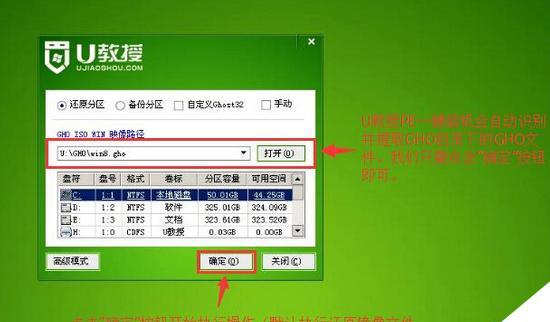
备份重要文件和数据
在开始安装新系统之前,首先需要备份重要文件和数据。连接移动硬盘或使用云存储服务,将个人文件、照片、音乐等重要数据复制到安全的存储介质上。
获取新系统安装文件
在安装新系统之前,需要先获取合适的操作系统安装文件。可以从官方网站下载最新版本的操作系统镜像文件,或者使用合法授权的光盘或U盘安装介质。

创建启动盘
使用下载的操作系统镜像文件或光盘/U盘安装介质,创建启动盘。可以使用专业的启动盘制作工具,将镜像文件写入U盘中,并设置U盘为启动设备。
进入BIOS设置
重新启动笔记本电脑,按下对应的按键(通常是F2、F10、Delete键等)进入BIOS设置界面。在“Boot”选项中,将启动设备设置为U盘或光盘驱动器,保存设置并退出。
启动安装程序
在重启电脑后,系统会自动从U盘或光盘启动,进入安装程序界面。根据提示选择语言、时区等参数,并点击“安装”按钮。

选择磁盘分区
在安装过程中,需要选择磁盘分区。可以选择保留原有分区和数据,或者进行全新的磁盘分区。注意备份重要数据后再进行分区操作,以免误操作导致数据丢失。
格式化磁盘
如果选择进行全新的磁盘分区,需要对选定的磁盘进行格式化操作。这会将原有数据全部清空,请确保已经备份好重要文件和数据。
安装系统文件
选择磁盘分区后,安装程序会开始将系统文件复制到硬盘上。这个过程可能需要一些时间,请耐心等待。
设置账户和密码
在安装完成后,系统会要求设置账户和密码。请确保账户和密码的安全性,并记住设置的密码以便日后登录使用。
更新系统和驱动程序
安装完成后,及时更新操作系统和相关驱动程序。这可以提供最新的功能和修复系统漏洞,提高电脑的安全性和稳定性。
安装常用软件
安装系统后,根据个人需要安装常用软件,如办公套件、浏览器、音视频播放器等。可以从官方网站下载并安装最新版本的软件。
恢复个人文件和数据
安装完成系统和常用软件后,将之前备份的个人文件和数据复制回电脑中。确保文件完整性并进行必要的整理和分类。
优化系统设置
通过调整系统设置,可以进一步优化笔记本电脑的性能。如关闭不必要的开机启动项、定期清理临时文件和垃圾文件、优化电源管理等。
安装防护软件
为了保护电脑安全,安装可靠的防护软件是必要的。选择一款强大的杀毒软件和防火墙,定期更新病毒库和进行系统扫描,确保电脑免受病毒和恶意软件的侵害。
通过以上详细的流程,你可以成功地为笔记本电脑安装新系统。这将大大提高电脑的性能和稳定性,让你的电脑焕然一新,重新享受流畅的使用体验。请记得备份重要文件和数据,并遵循操作步骤来保证安装过程的顺利进行。
版权声明:本文内容由互联网用户自发贡献,该文观点仅代表作者本人。本站仅提供信息存储空间服务,不拥有所有权,不承担相关法律责任。如发现本站有涉嫌抄袭侵权/违法违规的内容, 请发送邮件至 3561739510@qq.com 举报,一经查实,本站将立刻删除。